تتيح الإشعارات للمستخدمين الحصول على تنبيهات حول المكالمات الهاتفية والرسائل النصية والتطبيقات المثبتة والتذكيرات وغيرها من الأنشطة المختلفة. ولكن في بعض الأحيان قد يواجه بعض المستخدمين مشكلة عدم ظهور الإشعارات في شاشة هاتف آيفون، مما يؤدي إلى عدم القدرة على تتبع الرسائل والتذكيرات الهامة.
هناك العديد من الأسباب التي قد تؤدي إلى تلك المشكلة، منها ما هو متعلق بالاتصال بالإنترنت، أو بسبب عدم تحديث نظام التشغيل أو التطبيقات، وغيرها. وفي هذا المقال، سنذكر ست طرق بسيطة لمساعدتك في إصلاح مشكلة عدم ظهور الإشعارات في آيفون اعتمادًا على السبب الذي أدّى إلى ظهور هذه المشكلة:
1- أعد تشغيل هاتف آيفون:
في معظم الأحيان، يمكن لإعادة التشغيل تصحيح بعض الأخطاء التي تسبب أعطالًا مؤقتة. فعندما لا تظهر الإشعارات في هاتفك، حاول إيقاف تشغيله لمدة 30 ثانية، ثم أعد تشغيله قبل البحث عن طرق أخرى لإصلاح المشكلة.
2- تحقق من اتصالك بالإنترنت:
عندما لا تظهر الإشعارات في آيفون، خاصة من التطبيقات التي تعتمد على الإنترنت، يجب عليك التحقق من اتصال جهازك بالإنترنت، وجرّب زيارة بعض مواقع الويب في متصفحك للتأكد من وجود اتصال بالإنترنت.
إذا لم تعمل أي من المواقع أو التطبيقات، فمن المحتمل أن تكون مشكلة الإشعارات متعلقة بالشبكة. وإذا كنت تعتمد على الاتصالات الخلوية، فيمكنك إيقاف تشغيل البيانات الخلوية ثم أعد تشغيلها مرة أخرى. أو فعّل وضع الطائرة ثم عطّله بعد بضع ثوان. أما إذا كان جهازك متصلًا بشبكة الواي فاي فجرّب إعادة تشغيل جهاز التوجيه، أو افصل اتصال الواي فاي ثم فعّله مرة أخرى.
من ناحيةٍ أخرى، يمكن أن يساعد تعطيل الشبكة الافتراضية الخاصة VPN في حل المشكلة؛ لأن تلك الشبكات قد تؤثر في عملية وصول الإشعارات. فإذا كنت تستخدم شبكة افتراضية خاصة لهاتف آيفون، فحاول تعطيلها، ثم تحقق من كون ذلك يحل مشكلة ظهور الإشعارات.
يمكنك تعطيل اتصال VPN من التطبيق المزود للخدمة أو بالانتقال إلى (الإعدادات) Settings، ثم اختر (عام) General ثم (VPN & Device Management)، وعطّل اتصال VPN.
3- تعطيل وضع التركيز:
تعمل أوضاع التركيز المختلفة مثل: (عدم الإزعاج) Do Not Disturb و(النوم) Sleep و(الشخصي) Personal، على إسكات صوت المكالمات والإشعارات والتنبيهات الأخرى أثناء تفعيلها. فعندما لا تظهر الإشعارات في هاتفك، فمن المُحتمل أن تكون قد فعّلت وضع التركيز بالخطأ.
للتأكد من ذلك؛ افتح مركز التحكم في آيفون بسحب الشاشة إلى الأسفل من الزاوية اليُمنى العُلوية في الطرز المزودة بخاصية Face ID، والتمرير إلى الأعلى من الأسفل في الطرز التي تحتوي على زر الصفحة الرئيسية.
بعد فتح مركز التحكم، ستلاحظ وجود رمز يدل على وضع التركيز المُفعّل، على سبيل المثال: إذا كان وضع عدم الإزعاج مفعّلًا ستلاحظ وجود رمز الهلال بلون بنفسجي مزرقّ، اضغط فوق الرمز لتعطيل وضع عدم الإزعاج، وسيتغير لون الهلال إلى الأبيض.
4- تعطيل وضع التركيز أثناء القيادة:
يكتم وضع (التركيز أثناء القيادة) Driving Focus صوت الإشعارات عند توصيل آيفون بسيارتك عبر البلوتوث أو عندما يكتشف آيفون أنك في سيارة متحركة. ويساعد وضع التركيز هذا في منع تشتت انتباه السائق بسبب الإشعارات، ولكنه في بعض الأحيان يُفعّل تلقائيًا دون الحاجة إليه، على سبيل المثال: إذا كنت راكبًا في سيارة أجرة أو قطار، فإن الميزة تفترض أنك السائق وتسكت جميع المكالمات والإشعارات في الهاتف. ولتعطيل هذه الميزة، اتبع الخطوات التالية:
- انتقل إلى (الإعدادات) Settings، ثم اختر (التركيز) Focus.
- انقر فوق خيار (القيادة) Driving، وستجد في قسم Turn On Automatically خيار (While Driving) اضغط فوقه واختر (تنشيطها يدويًا) Activated Manually.
5- تحديث نظام التشغيل iOS:
قد يُساعد تحديث نظام التشغيل iOS في حل بعض المشكلات مثل: مشكلة عدم ظهور الإشعارات، لذا تأكد من تنزيل وتثبيت آخر تحديث متوفر للنظام باتباع الخطوات التالية:
- انتقل إلى (الإعدادات) Settings، ثم اختر (عام) General.
- انقر فوق خيار (تحديث البرنامج) Software Update وإذا كان هناك تحديث متاح، فانقر فوق زر (تنزيل وتثبيت) Download and Install ثم اتبع التعليمات التي ستظهر لك لتحديث نظام التشغيل.
6- تحديث التطبيقات:
في بعض الأحيان، لا تكون المشكلة في هاتف آيفون بل في التطبيقات نفسها. فإذا كنت لا تتلقى إشعارات لتطبيق معين فقط، فقد يكون هناك خطأ يمكن إصلاحه بتحديث ذلك التطبيق.
انتقل إلى App Store، واكتب اسم التطبيق في علامة تبويب Search، ثم اضغط فوق زر (بحث) Search. إذا كان هناك تحديث متاح، فسترى زر (تحديث) Update بجوار اسم التطبيق.

















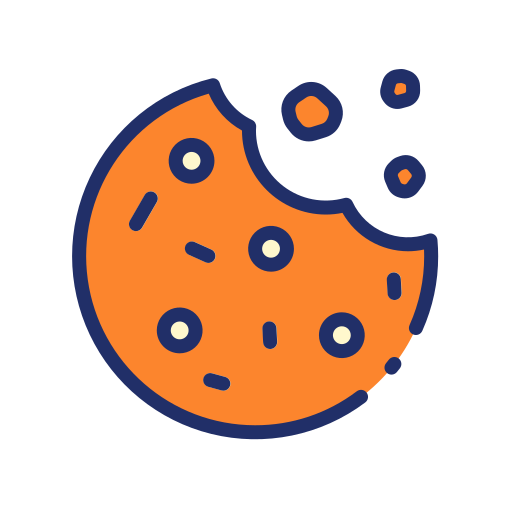
0 تعليقات